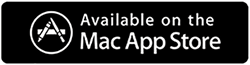如何在 2022 年清除 Mac 上的臨時文件和文件夾
已發表: 2021-02-05從啟動 Mac 上的任何程序到上網衝浪,您的每一項活動都會生成臨時文件。 是的!! 現在坐下來想想我們一天啟動了多少次、多少程序。 現在想像一下我們創建的臨時文件的數量,這些文件在我們的系統上是完全不需要的。
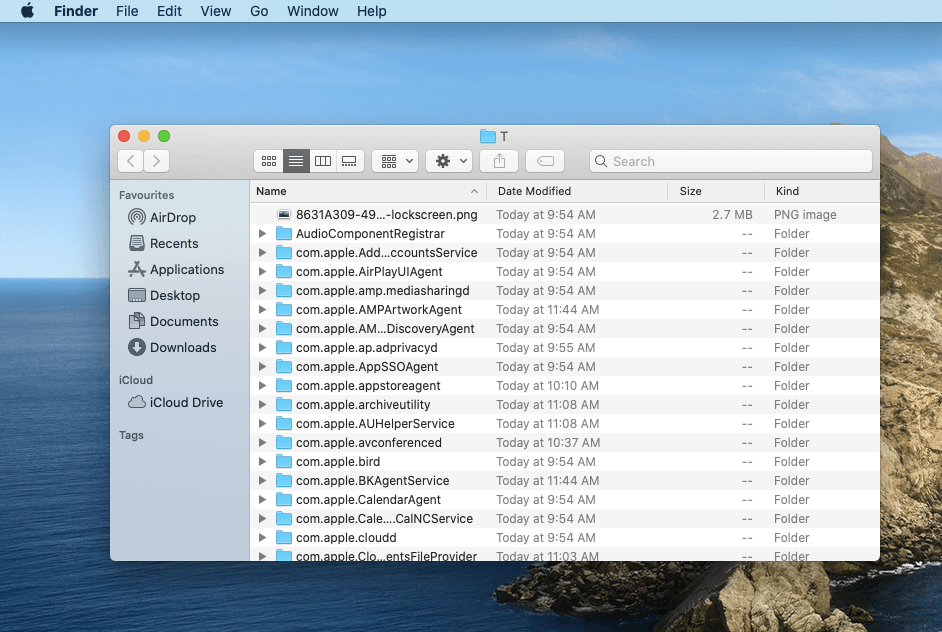
很快這些臨時文件就變成一堆,開始影響整個系統的性能。 而且由於臨時文件對您的系統沒有任何用處,因此需要儘早刪除這些文件。 在這裡,我們將討論如何刪除 mac 上的臨時文件,包括臨時文件夾,所以讓我們徹底探索一下。
什麼是臨時文件以及它們是如何創建的?
通常稱為臨時文件或 foo 文件,臨時文件是在您處理或修改特定文件或程序時創建的。 為什麼這些文件或文件夾被稱為臨時文件,因為一旦程序關閉,這些文件就會被刪除。 另外,它們的創建並不是為了讓用戶訪問它們,因為它們是不必要的。
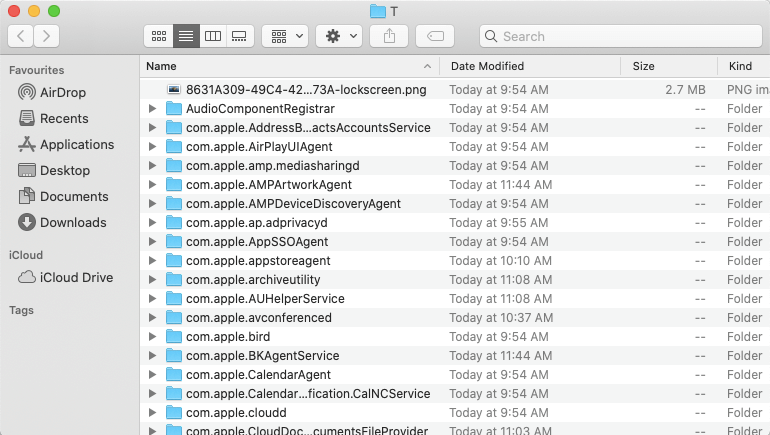
然而,有些用戶非常先進,想要在他們的 Mac 上探索每一個微小的信息,這就是他們應運而生的地方。 儘管您的系統不需要臨時文件,但在沒有適當指導的情況下不得刪除它們。 因為如果您刪除臨時文件,文件可能會損壞或系統安裝可能會出現一些問題。
Mac 上的臨時文件類型
如果您想刪除 Mac 上的臨時文件,了解那裡的臨時文件類型並不重要。 但是,如果您希望有朝一日深入研究臨時文件類別,最好了解相關信息。 可以從每個活動中創建臨時文件,包括您在 Web 瀏覽器上的解決方法。 例如,管理密碼、不完整下載和其他文件的過程是這些類型的臨時文件:
1.應用緩存
2. 互聯網瀏覽器 Cookie
3.系統日誌(過時)
4. 中間文件版本
5. 用戶日誌
如何在 Mac 上找到臨時文件/文件夾?
一旦您確定了哪些是臨時文件並且它是不同的類型,讓我們檢查如何在您的 Mac 上找到它們。 儘管該設備設計有最簡單的導航系統,但有時您就是無法通過。 您需要做的就是按照下面提到的步驟操作,它將帶您到包含臨時文件的臨時文件夾的確切位置:
- 導航到應用程序並前往實用程序。
- 在這裡,您需要查找實用程序部分下的終端。
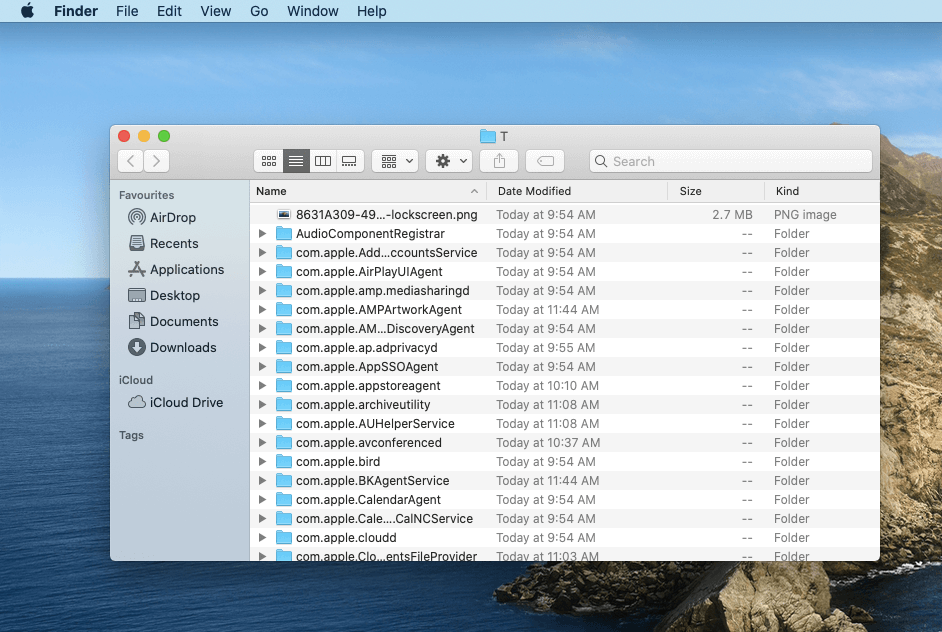
- 現在您需要使用命令(打開或臨時)將您帶到 Mac 上的臨時文件夾。
這是在 Mac 上清除臨時文件的原因和方法
現在您已經確定了所有臨時文件的存儲位置,現在是採取行動的時候了。 請注意,清除臨時文件夾和文件對於您的系統是必要的,因為它有助於保持系統維護。 您也可以安排掃描運行(每天、每週或每月),這樣您的 mac 就不會面臨性能不佳或功能緩慢的問題。 另外請不要忘記通過清除 Mac 上的臨時文件可以恢復多少空間。
因此,更好的系統性能、不必要的存儲空間恢復和設備的安全性是您必須在 mac 上刪除臨時文件的幾個原因。
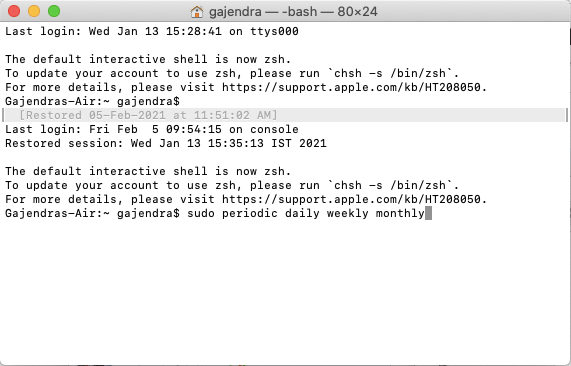
事不宜遲,讓我們了解一下在 mac 上處理臨時文件的方法。 此外,您需要遵循代碼組合才能處理 mac 上的臨時文件,所以讓我們看看如何這樣做:
一個。 考慮到您已經到達終端(通過 Applications > Utilities),您需要運行以下命令。 這將用於保持所有維護任務的標籤&代碼是“ sudo 定期 每天 每週 每月”
請注意,不會有任何跡象表明您的腳本正在運行,因為它將在後台運行。
乙。 現在,如果您想每週使用相同的代碼組合,您可以通過將腳本調整為“ sudo period每週”來實現
同樣,如果您希望每天或每月更改 Mac 上運行的腳本,您也可以這樣做。

C. 如果您打算從主目錄部分清除日誌,歡迎您輸入以下內容:
“ cd ~/Library/Logs
sudo rm -rf ~/Library/Logs/*”
雖然每周和每月的腳本運行將幫助您保持 mac 的維護。 但是,每天清除 mac 臨時文件將清除所有垃圾以及日誌文件(也包括舊文件)。
現在您需要重新啟動您的 Mac,因為臨時文件已得到妥善處理,所以一切對您來說都很完美。
方法 2:如何處理 Mac 上的臨時文件
另一種處理 mac 上所有不必要的臨時文件夾和文件的內置方法是通過磁盤工具。 是的!! 您在上一節中使用相同的導航來前往終端。 這次您需要訪問磁盤工具部分(應用程序 > 實用程序),在這裡您需要點擊磁盤上的修復權限以驗證所有可用的驅動器。
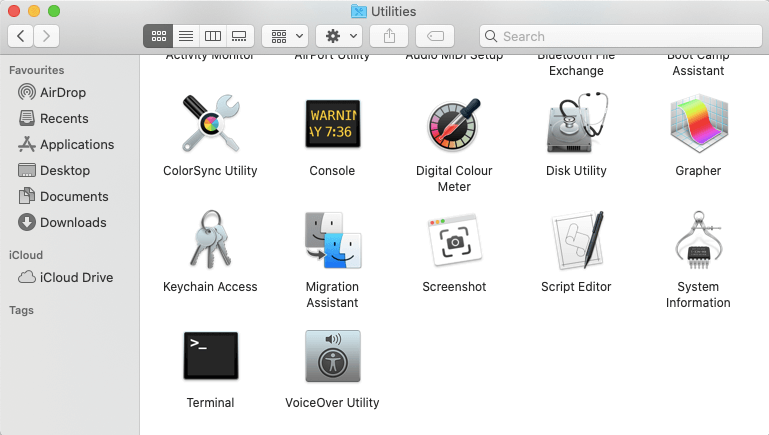
我們所有人都在計算機上存儲了許多類型的東西,讓我告訴你,整個驅動器在你知道之前就已經滿了。 此外,還有不同的應用程序,例如 iTunes,即使您從應用程序中刪除照片,它仍會保留在應用程序垃圾箱中。 這是您需要清除所有這些垃圾文件的線索,以便可以提高 mac 的整體性能。 因此,您需要首先瀏覽所有這些應用程序的垃圾文件夾並儘快清除,因為這將節省大量磁盤空間。
除了垃圾文件,還有通話記錄和臨時文件需要您立即關注。 儘管您正在處理任何任務,但它會創建有時不被使用的臨時文件並減慢系統速度。 由於這些文件是完全沒有必要的,它們可能含有會損害其他系統的病毒內容(如果您跨過傳輸文件)。
因此,刪除 Mac 上的臨時文件將幫助您提高 Mac 性能並使其更快。 此外,這將在您的系統上創建更多空間,您最終可以將這些空間用於有用的文件,而不是幫助文件夾和文件等不必要的文件。
另請閱讀:如何在 Mac 上清理我的庫中的重複項?
使用 Disk Clean Pro 刪除 Mac 上的臨時文件
Disk Clean Pro 不是旨在清除 Mac 上的臨時文件的內置工具,而是一個強大的實用程序,可幫助您整理 Mac 並提高其性能。 Disk Clean Pro被認為是完美的清潔和優化套件,旨在提高 Mac 的整體性能。 此外,相同的工具可以幫助您通過其 Internet 隱私部分遠離惡意內容。 就像其他 Mac 實用程序一樣,Disk Clean Pro 可以掃描、分析和清理您的 Mac,以刪除冗餘和過時的文件,從而恢復存儲空間和組織數據。 這款功能強大的實用程序僅售 23.99 美元,極具吸引力,是可以優化 Mac 的 Mac 清潔應用程序的最佳選擇。
從下面的鏈接下載並安裝Disk Clean Pro 。
第一個屏幕顯示系統狀態,您將在其中看到 Mac 上發現的問題的簡要說明。 您現在需要單擊“開始系統掃描”以查看完整狀態。
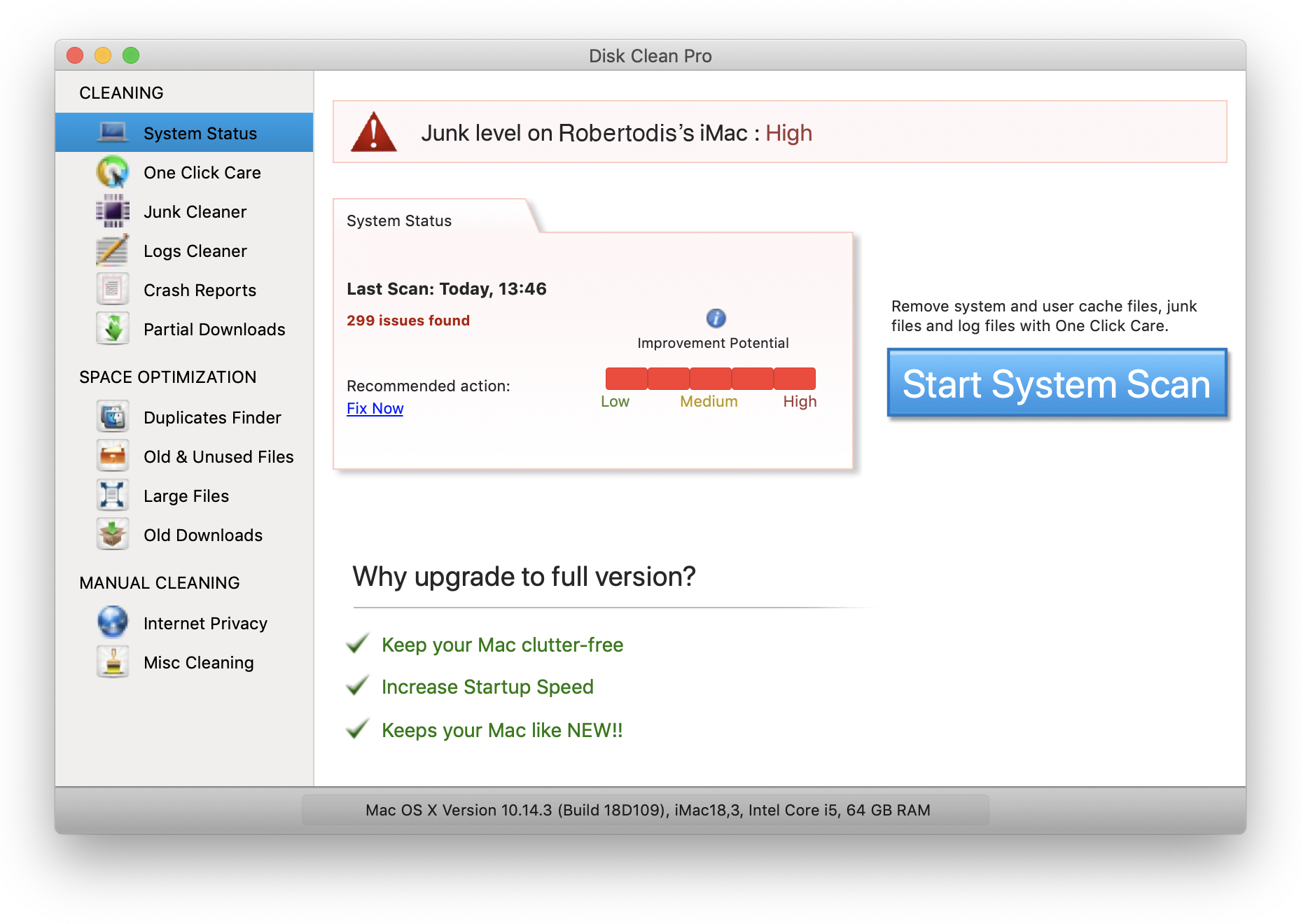
此外,您還可以探索許多其他選項,包括一鍵清理、優化內存、查找重複項、互聯網隱私、雜項清理、刪除大文件、舊下載等。 該軟件可讓您整理 Mac 並提高系統的速度和性能。 憑藉所有這些驚人的功能,Disk Clean Pro 可讓您擺脫所有垃圾,即緩存、cookie 和臨時文件等。
就這樣! 現在,您的 Mac 上運行整潔、性能流暢
從 Mac 清除臨時文件夾和文件
清除 Mac 上的臨時文件非常重要,因為它將提高 Mac 的整體性能。 您的系統上有很多文件,當您瀏覽包括互聯網瀏覽在內的文件時,臨時文件開始被創建。 很快就變成一堆文件,需要清除,否則可能會影響mac的整體性能。
因此,開始探索清除 Mac 上的臨時文件並刪除它們(包括 Internet 緩存)的內置和外部方法。
下一讀物:
最佳 Mac Cleaner 軟件(免費和付費)
必須使用的 Mac 應用程序
適用於 Windows 的最佳磁盤碎片整理軟件